Microsoft EdgeでGmailのスレッドを新しい順に表示する
Microsoft EdgeでGmailのスレッドを新しい順に表示するには、Gmailの中にはその機能がないので、使用しているブラウザーの拡張機能を使用します。
以下の手順で「Gmail reverse conversation」という拡張機能を追加します。
- Microsoft Edgeの設定(拡張機能⚙ )>新しい拡張機能を検索。
- 検索バーに「Gmail reverse conversation」と入力し、検索結果から選択。
- 「追加」ボタンをクリックして、拡張機能をインストール。
- インストールが完了>Gmailを開く>スレッドを確認。
- 新しいメールから順に表示される。
ChromeでGmailのスレッドを新しい順に表示する
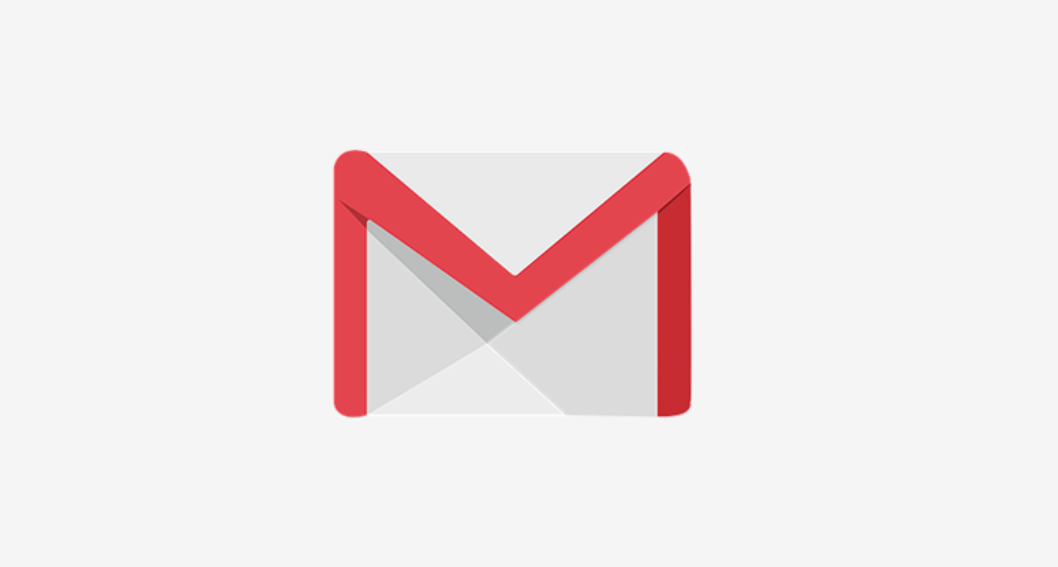
ChromeでGmailのスレッドを新しい順に表示するには、ブラウザの拡張機能を使用。
以下の手順で「Gmail reverse conversation」という拡張機能を追加。
- Chromeウェブストアにアクセス。
- 検索バーに「Gmail reverse conversation」と入力し、検索結果から拡張機能を選択。
- 「Chromeに追加」または「Firefoxに追加」ボタンをクリックして、拡張機能をインストール。
- インストールが完了したら、Gmailを開き、スレッドを確認。新しいメールから順に表示される。
まとめ
Gmailのスレッドを新しい順に表示するには、Gmailの中にはその機能がないので、使用しているブラウザーの拡張機能を使用します。
Edge,chromeには、その拡張機能が備わっています。